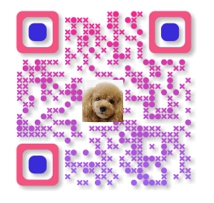更新日:2020年10月22日
誰でも簡単にきれいな合成画像が作れる『photofunia』
インストール必要なし、専用ソフトや難しい写真加工技術も必要なしです。
ハガキや名刺などの印刷やブログやSNSの画像も用途に応じていろいろ使えます。
海外のサイトなので誰でもわかるように超簡単に使い方を説明しますね。
※2020年現在 日本語サイトができています。
画像作成・ダウンロードは自己責任でお願いします。
モバイルアプリ版はこちらから
ペットがいると可愛い!って思った瞬間ついついスマホで写メをたくさん撮ってしまいませんか?私のiPhoneは90%が諭吉と杏の画像です(笑。そんなペットの可愛い写メをもっと可愛く超簡単に合成できるアプリがあります!難しい写真加工技術は全く必要ありません。
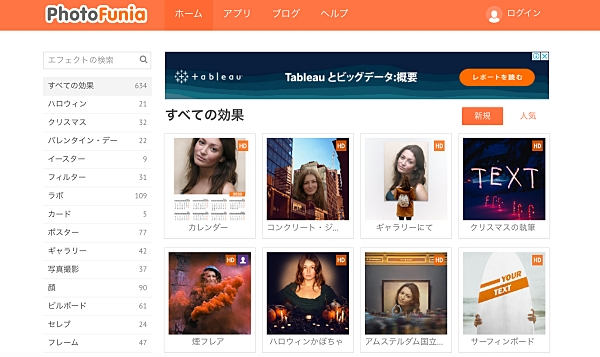
Photo Funia 日本語サイト
PhotoFuniaの使い方

トップページからお好きなベースになる画像を選んでください。
左のサイドバーにもジャンル別で紹介されています。
サンプル画像が決まったらクリックします。
ここでは、バレンタイン・デー>2つのバレンタイン・デーを選択しました。
他の画像でも、ほとんど同じように作成できます。
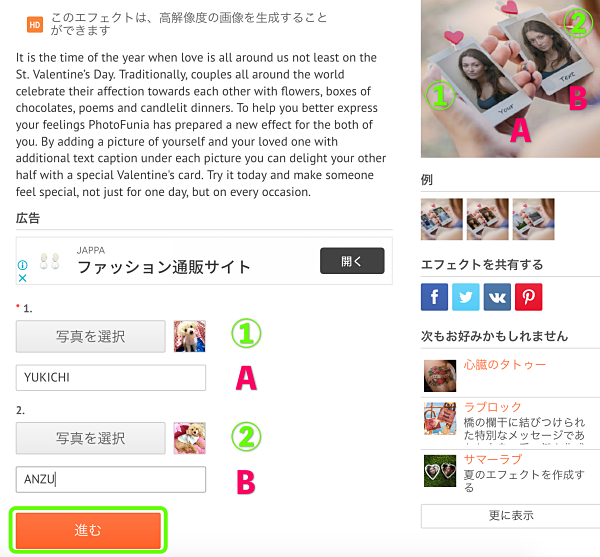
①、②の『写真を選択』をクリックして、それぞれ画像を選択します。
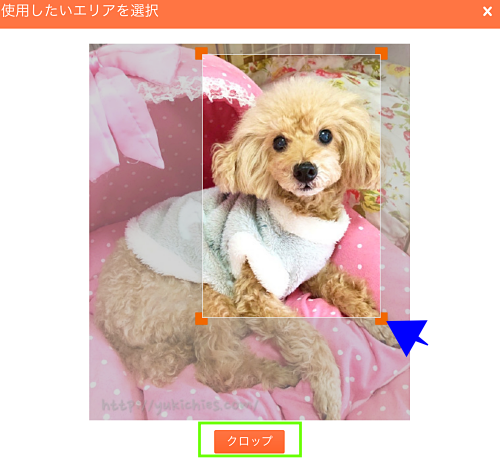
角にカーソルを合わせると範囲の指定ができます。指定が終わったら『クロップ』をクリックしてください。
A、Bはお好みの文字を入力してください。
出来上がった『進む』をクリックします。
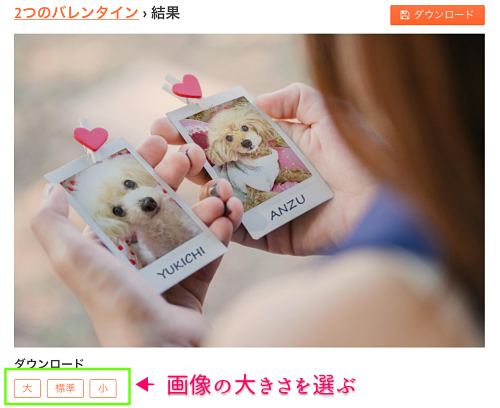
出来上がった画像を確認して最後に画像の大きさを選択します。
ダウンロードして完成です。
いろいろな画像を作ってみました

Magazines > Vogue

All effects > Stadium
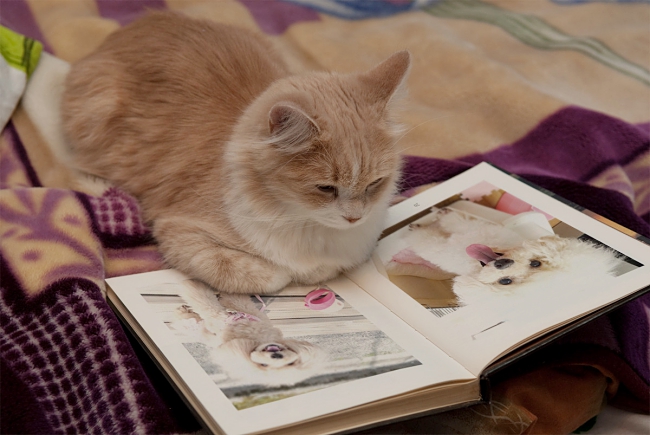
Books > Smart Kitty

All effects > Cappuccino

All effects > Citylight
まとめ
どれにしようか迷ってしまうくらいかなりたくさんの種類があります。
名刺やカード、年賀状にも使えます。
どれも、簡単にできるので利用してみてくださいね。